在现代计算机中,XP系统已经相对过时,但仍有一些用户喜爱并需要使用它。然而,由于许多新计算机不再配备光驱,安装XP系统变得更加困难。本文将详细介绍如何...
2025-07-08 183 盘安装
随着技术的发展,现在很多计算机都不再配备光驱,这使得使用U盘安装操作系统成为了一种常见的选择。本文将介绍如何使用U盘安装Windows732位系统,帮助您轻松完成系统安装。

1.准备所需材料

在进行U盘安装之前,您需要准备一台计算机、一个8GB以上容量的U盘以及Windows732位系统的镜像文件。
2.下载Windows732位系统镜像
在官方网站上下载合适版本的Windows732位系统镜像文件,并保存到您的计算机上。

3.格式化U盘
插入U盘后,打开计算机资源管理器,右键点击U盘并选择“格式化”选项。选择FAT32文件系统,并开始格式化。
4.创建可引导U盘
打开一个命令提示符窗口,输入“diskpart”并按下回车键,再输入“listdisk”查看磁盘列表。找到对应的U盘磁盘号后,依次输入“selectdiskX”(X为U盘磁盘号),“clean”,“createpartitionprimary”,“selectpartition1”,“active”,最后输入“formatfs=fat32quick”。
5.将系统镜像写入U盘
打开一个命令提示符窗口,进入系统镜像所在的目录,使用命令“xcopy*.*/s/e/fY:\”将系统文件复制到U盘中(Y为U盘的盘符)。
6.设置计算机启动项
重启计算机,在开机过程中按下相应的键(通常是F2、F12或DEL)进入BIOS设置界面,将U盘设置为第一启动项,并保存设置。
7.开始安装Windows7
重启计算机,系统将自动从U盘启动。按照安装界面的提示进行系统安装,包括选择安装位置、输入许可证密钥等步骤。
8.系统安装完成后的设置
安装完成后,根据个人需求进行系统设置,包括语言选择、网络连接、用户账户设置等。
9.安装驱动程序
检查设备管理器,安装并更新缺失的驱动程序,以确保计算机的正常运行。
10.安装常用软件
根据个人需求,安装一些常用软件,如浏览器、办公软件、媒体播放器等。
11.重启计算机
在完成所有设置后,重启计算机,确保系统和软件的正常运行。
12.激活Windows7
打开控制面板,点击“系统和安全”,选择“系统”,点击“更改产品密钥”,输入正确的许可证密钥进行激活。
13.更新系统
打开Windows更新,检查并安装最新的补丁程序和驱动程序,以提升系统的安全性和稳定性。
14.备份系统
在系统安装完毕后,及时进行系统备份,以防止数据丢失或系统故障。
15.系统安装的注意事项
在安装过程中,注意避免断电或意外操作,确保安装过程的顺利进行。
通过本文的指导,您可以轻松地使用U盘安装Windows732位系统。这种安装方法不仅方便快捷,而且适用于很多不配备光驱的计算机。希望本文对您有所帮助,祝您顺利完成系统安装。
标签: 盘安装
相关文章

在现代计算机中,XP系统已经相对过时,但仍有一些用户喜爱并需要使用它。然而,由于许多新计算机不再配备光驱,安装XP系统变得更加困难。本文将详细介绍如何...
2025-07-08 183 盘安装
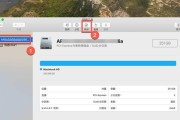
对于苹果电脑用户来说,安装或升级系统是一个常见的需求。而使用U盘来安装苹果电脑系统是一种便捷的方法,不仅可以避免繁琐的光盘刻录过程,还可以随时更新系统...
2025-07-08 147 盘安装

随着科技的发展,很多人喜欢自己动手安装操作系统,以获取更好的体验。在本教程中,我们将为大家提供使用U盘安装XP和iOS系统的详细步骤。通过这篇文章,你...
2025-07-04 127 盘安装

随着Windows7系统的被广泛使用,许多用户希望通过U盘来安装这个经典的操作系统。本文将详细介绍如何使用U盘进行Windows7的安装,既快捷方便又...
2025-07-04 136 盘安装

随着技术的发展,越来越多的人选择使用U盘来安装操作系统。本文将详细介绍如何使用U盘安装Windows8.1系统,帮助读者轻松完成系统安装。...
2025-06-29 192 盘安装
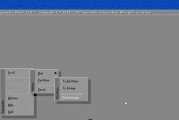
在现代科技快速发展的时代,我们经常需要重新安装操作系统以获得更好的使用体验。而使用U盘安装Win7系统是一种快速、便捷且可移动的选择。本文将详细介绍如...
2025-06-25 132 盘安装
最新评论